Eenvoudig 2-5 niveau's dynamische keuzelijst bijwerken in Excel
Kutools voor Excel
Versterkt Excel met 300+
Krachtige functies
Als u een 2-5 niveau's keuzelijst hebt gemaakt met de functie Dynamische lijst van Kutools voor Excel, zal de gemaakte afhankelijke keuzelijst niet veranderen als u gegevens in het oorspronkelijke databereik wijzigt, toevoegt of verwijdert. Hierbij wordt de functie Dynamische keuzelijst bijwerken aanbevolen om u te helpen de dynamische keuzelijst bij te werken wanneer de originele gegevens veranderen.
Eenvoudig 2-5 niveau's dynamische keuzelijst bijwerken in Excel
Zoals in onderstaande schermafbeelding te zien is, bevindt het oorspronkelijke databereik zich aan de linkerkant en het uitvoerbereik aan de rechterkant. Laten we bekijken hoe u de uitvoergegevens bijwerkt wanneer de originele gegevens veranderen.
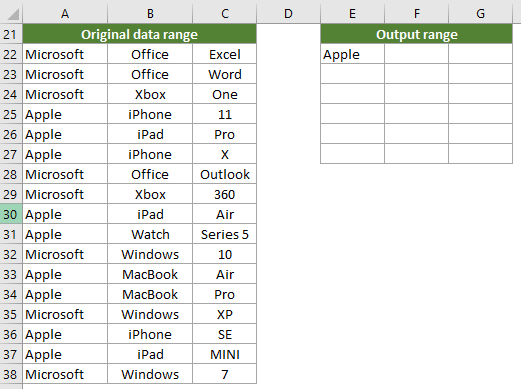
1. Nadat u gegevens in het oorspronkelijke bereik hebt gewijzigd, selecteert u het oorspronkelijke databereik en klikt u vervolgens op Kutools > Keuzelijst > Dynamische keuzelijst bijwerken.

2. Er verschijnt een dialoogvenster van Kutools voor Excel, klik op Ja.
U kunt zien dat het dialoogvenster alle informatie van de afhankelijke keuzelijst toont.
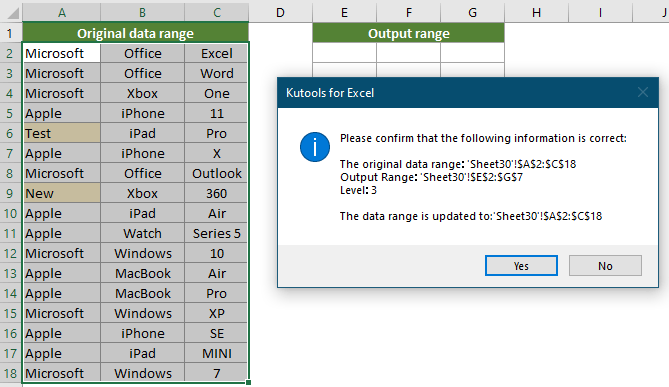
3. Daarna verschijnt er nog een dialoogvenster van Kutools voor Excel om u eraan te herinneren dat de bewerking is voltooid, klik op OK.

Nu zijn de waarden in het uitvoerbereik bijgewerkt.
Voor de update:

Na de update:

Opmerkingen:
Als u een gratis proefperiode (30-dag) van dit hulpprogramma wilt, klikt u op de link om het te downloaden, en gaat u vervolgens naar de bewerking toepassen volgens de hierboven beschreven stappen.
Aanbevolen productiviteitstools
Office Tab: Gebruik handige tabbladen in Microsoft Office, net zoals in Chrome, Firefox en de nieuwe Edge-browser. Schakel eenvoudig tussen documenten met tabbladen — geen rommelige vensters meer. Meer weten...
Kutools voor Outlook: Kutools voor Outlook biedt meer dan 100 krachtige functies voor Microsoft Outlook 2010–2024 (en latere versies), evenals voor Microsoft 365, waarmee u het beheer van e-mails kunt vereenvoudigen en uw productiviteit kunt vergroten. Meer weten...
Kutools voor Excel
Kutools voor Excel biedt meer dan 300 geavanceerde functies om uw werk in Excel 2010 – 2024 en Microsoft 365 te stroomlijnen. De hierboven genoemde functie is slechts een van de vele tijdbesparende tools die zijn inbegrepen.

